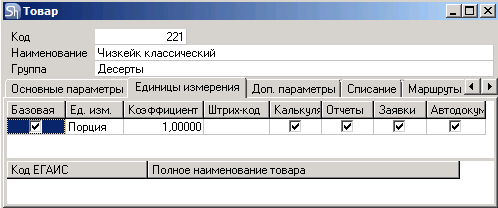Заполнение карточки комплекта
Карточка комплекта (окно Комплект) в верхней части содержит поля заголовка: Код и Наименование. В нижней части - закладки Основные параметры, Калькуляция, Технология, Калорийность, Прочее и Детализация компонентов.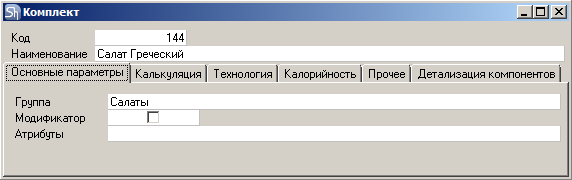
Заполнение Заголовка комплекта
Код – при сохранении комплекта в этом поле автоматически устанавливается цифровой код (имеет вид сквозной нумерации по словарю) для обозначения и поиска комплекта в словаре.
Наименование – в это поле вводится название комплекта. Для удобства можно вводить наименование, совпадающее с наименованием товара, связанного с комплектом. Данное поле может быть заполнено автоматически, при создании комплекта на основе товаров.
Заполнение закладки «Основные параметры»
Группа – в этом поле указывается группа комплектов, в которую входит открытый комплект. Группу комплектов можно изменить, для этого нужно щелкнуть мышкой в строке Группа, открыть дерево групп комплектов, нажав на значок треугольника в конце строки – ![]() , и выбрать необходимую группу комплектов, щелкнув по ней мышкой.
, и выбрать необходимую группу комплектов, щелкнув по ней мышкой.
Также, возможно изменение группы, в которую входит созданный комплект в окне изображения структуры дерева путем перетаскивания комплекта из одной группы в другую.
Модификатор – этот флаг выставляется для комплектов, которые будут использоваться без товаров в «Заявках» для изменения основного комплекта. Также данный флаг позволяет создавать комплекты, которые уменьшают или полностью исключают какой-либо компонент из комплекта товара. Случай заполнения карточки комплекта – модификатора. Данный флаг выставляется автоматически комплектам, импортированным из R-Keeper.
Заполнение закладки «Калькуляция»
Закладка «Калькуляция» содержит всю рабочую информацию по комплекту: версия, период, ингредиенты. На данной закладке можно просмотреть информацию по себестоимости комплекта и получаемой наценке.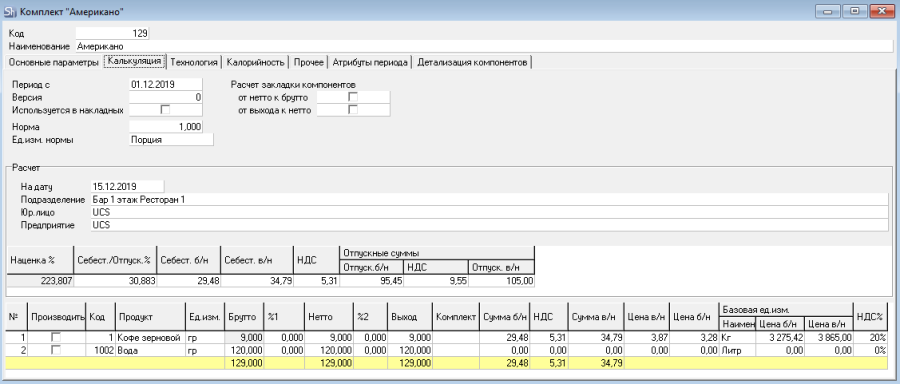 Поля Период с и Версия взаимосвязаны: периоды создаются для конкретной версии комплекта и не распространяются на другие версии. У одной версии комплекта может быть несколько периодов действия. Ниже подробнее описано каждое поле и правила их заполнения.
Поля Период с и Версия взаимосвязаны: периоды создаются для конкретной версии комплекта и не распространяются на другие версии. У одной версии комплекта может быть несколько периодов действия. Ниже подробнее описано каждое поле и правила их заполнения.
Версия комплекта
r_k StoreHouse Pro позволяет работать с несколькими предприятиями в одной базе данных. Если r_k StoreHouse Pro используется в связке с r_keeper, в котором также можно работать с несколькими предприятиями, то обычно меню едино по всем предприятиям. Т.е. в r_keeper «Кофе Американо» создается одной позицией для всех ресторанов, если нужно назначаются разные цены по предприятиям или использование в разных предприятиях (см. Руководство пользователя r_keeperV7). В r_k StoreHouse Pro при импорте также создается единственный товар с исключениями по предприятиям.
Но при работе складского учета способ приготовления блюда с одним наименование может отличаться в зависимости от предприятия. Разные кофе-машины могут иметь разную закладку кофе для одного и того же «Кофе Американо».
Для возможности вести разные комплекты для одного и того же товара в r_k StoreHouse Pro введено понятие «Версия комплекта»
Версия комплекта – разные вариации приготовления одного и того же блюда на единый момент времени, для возможности определения своей версии для конкретного ресторана для списания.
0 версия – версия, создаваемая автоматически при создании комплекта. Та, что действует «по умолчанию» при определении на карточке товара.
Использование разных версий комплекта назначается на карточке конкретного товара.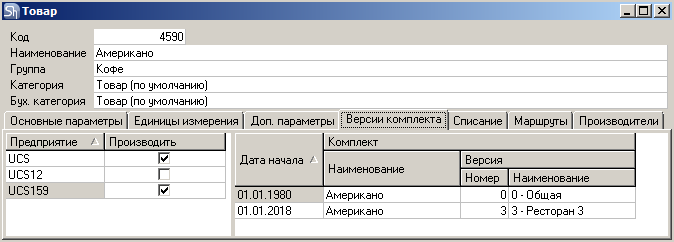
Для создания новой версии комплекта:
- Откройте комплект, в котором необходимо создать новую версию;
- Откройте закладку «Калькуляция»;
- Выберите версию и период, относительно которых необходимо создать новую версию комплекта
- В строку «Версия» внесите номер версии комплекта (любое целое число, отличное от уже существующих версий комплекта);
- Если помимо номера версии комплекта необходимо указать наименование версии, то необходимо открыть список версий комплекта и проставить наименование версиям комплекта.
- Сохраните новую версию комплекта (пункт главного меню «Документ» – «Сохранить документ» или кнопка
 на панели инструментов);
на панели инструментов); - Произведите необходимые изменения в нижней части окна: удалите ненужные продукты, добавьте необходимые товары, измените Брутто товаров;
- Сохраните изменения (пункт главного меню «Документ» – «Сохранить документ» или кнопка
 на панели инструментов);
на панели инструментов); - Закройте окно Комплект.
Для созданной новой версии комплекта, так же, как и для «нулевой» версии, можно создавать периоды.
Все версии и периоды комплекта можно посмотреть, открыв список версий комплекта . Для этого вызовите контекстное меню из интересующего комплекта и выберите пункт Версии комплекта.

Список версий выведен в левой части окна, в правой части отображаются периоды для выделенной в левой части версии.
Для удаления версии комплекта:
- Откройте словарь комплектов – пункт главного меню «Словари» – «Товары» – «Комплекты»;
- Выделите нужный комплект в списке комплектов;
- Вызовите контекстное меню и выберите команду Версии комплекта или выберите пункт главного меню «Документ» – «Версии комплекта»;
- Откроется окно «Версии комплекта»;
- Выделите в левой части окна интересующую версию комплекта и воспользуйтесь пунктом контекстного меню Удалить версию комплекта или пунктом главного меню «Документ» – «Удалить версию комплекта»;
Система запросит подтверждение удаления. Нажмите [Да], если Вы действительно хотите удалить выбранную версию комплекта. Нажмите [Нет], если Вы ошибочно выбрали пункт меню «Удалить версию комплекта».
- Нельзя удалить «нулевую» версию комплекта Если требуется удалить «нулевую» версию комплекта, то необходимо удалить сам комплект.
- Удалять версии комплекта можно только в том случае, если на основании удаляемой версии комплекта не было произведено списания товаров. При необходимости списание можно отменить.
Период комплекта
Период с – поле начальной даты действия периода. При создании комплекта указывают начальную дату действия комплекта. Концом периода действия комплекта автоматически становится дата за день до начала действия следующего периода комплекта.
При начальном создании комплекта автоматически подставляется дата 01.01.1980. Если не менять дату, то набор компонентов, который Вы определите, будет действовать с 01.01.1980. Конечная дата периода действия комплекта не ограничена.![]()
Программа r_k StoreHouse Pro позволяет составлять несколько разных периодов действия одной версии комплекта.
Например, комплект «Салат сезонный» может выглядеть следующим образом.
- с 01.05.16 – это салат из свежих овощей;
- с 02.09.16 – это винегрет;
- с 02.12.16 – это салат «оливье»;
- с 02.02.17 – это рыбный салат.
Программа автоматически устанавливает последним днем текущего периода предыдущий день от начала следующего периода.
Также периодическое изменение комплекта можно использовать для списания таких товаров, как «Блюдо от шефа», «Суп дня» и т.д., то есть для тех товаров, технология приготовления которых меняется каждый день.
Кроме вышеперечисленных примеров, технология изменения периода действия комплекта позволяет легко организовать списание товаров шведского стола.
Комплект постоянных товаров также может изменяться, например, могут изменяться нормы закладки продуктов в зависимости от сезонных процентов обработки.
Если создано несколько периодов действия комплекта с разным составом и количеством ингредиентов, то при списании реализации программа списывает товары, которые указаны в комплектах, действующих на дату реализации.
Если комплект редактируется в первый раз, то по умолчанию это поле выглядит так, как изображено на рисунке.
- Для создания нового периода комплекта в поле «Период с» необходимо ввести стартовую дату нового периода.
- При создании нового периода комплекта создается «копия», которую можно в дальнейшем редактировать. «Копия» создается по набору ингредиентов, технологии приготовления и закладке «Прочее ».
Если для комплекта уже создано несколько периодов, то при добавлении нового периода выберите тот, копию которого хотите создать, и в поле «Период с» укажите нужную дату нового периода.
Выбранный для копирования комплект может быть любым, не обязательно последним.
Если в комплекте два периода уже созданы, и необходимо вставить третий период до начала действия уже существующего второго периода, то введите необходимую дату и сохраните комплект.
Если комплект уже использовался в документах, то внесение более раннего периода и его последующее изменение потребуют наличия права у пользователя, изменяющего комплект, на пересчет уже созданных документов.
При сохранении более раннего периода или его изменения в уже списанном периоде произойдет изменение документов согласно новым данным. Что приведет к изменению количественных и суммовых остатков.
Используется в накладных – флаг автоматически выставляется программой в случае, когда данный комплект используется в накладных. Данный флаг присваивается каждому периоду, который участвовал в активной накладной.
Например, Вы сохранили комплект, задав периоды действия с «01.01.1980» и «12.02.2016».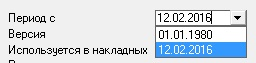
При внесении даты «25.01.2016», будет добавлен новый период между уже созданными.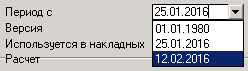
Если все-таки период нужно именно начать с другой даты, то:
- Создайте новый период комплекта с нужной даты. Причем позиционируйтесь на периоде, ингредиенты которого должны попасть в новый период (в примере «12.02.2016»).
- Ненужный период удалите (в примере «12.02.2016»).
Для удаления периода комплекта:
- Откройте словарь комплектов – пункт главного меню «Словари» – «Товары» – «Комплекты»;
- Выделите нужный комплект в списке комплектов;
- Вызовите контекстное меню и выберите команду Версии комплекта или выберите пункт главного меню «Документ» – «Версии комплекта»;

- Откроется окно «Версии комплекта»:

- В левой части открывшегося окна необходимо выделить интересующую версию комплекта;
- В правой части окна отображаются все периоды, созданные для этой версии комплекта.
- Далее выделите нужный период и воспользуйтесь пунктом контекстного меню Удалить период комплекта или пунктом главного меню «Документ» – «Удалить период комплекта»;

Система запросит подтверждение удаления. Нажмите [Да], если Вы действительно хотите удалить выбранный период комплекта. Нажмите [Нет], если Вы ошибочно выбрали пункт меню «Удалить период комплекта».
- После этого можно снова открыть комплект и установить требуемый период. В нашем примере это «25.01.2016».
- Если удаляемый период был использован в накладных, то при удалении такого периода произойдет перерасчет списания по периоду, который был установлен ранее удаляемого периода.
- При удалении периода комплекта проверяется дата с которой разрешено редактировать документы в функции «Открытый период» и функции «Открытый период по предприятиям». Доступным для редактирования документов должен быть период с даты начала действия предыдущего перед удаляемым периода.
Пример: период 01.06.2025 по 30.09.2025 и период 01.10.2025 по 31.12.2025. Удаляем второй период (с 01.10. 2025 по 31.12.2025). Открыть документы для редактирования необходимо с 01.06.2025.
Если при удалении периода комплекта остается первоначальный период, который начинается с 01.01.1980, то Открытый период должен начинаться с даты 01.01.1980. - Для возможности удалить период потребуется наличия права у пользователя, на пересчет уже созданных документов.
Поэтому система запросит подтверждения на пересчет накладных. Нажмите [Да] для подтверждения удаления периода комплекта и пересчета накладных. Нажмите [Нет], если Вы не хотите пересчитывать накладные.
Ответ [Нет] на сообщение помимо отказа от пересчета накладных, также отменит и удаление периода комплекта.

Норма закладки и единица измерения комплекта
Норма закладки, Ед. изм. – это количество готового изделия, получаемое из указанных на закладке «Калькуляция» компонентов, т.е. количество получаемого товара.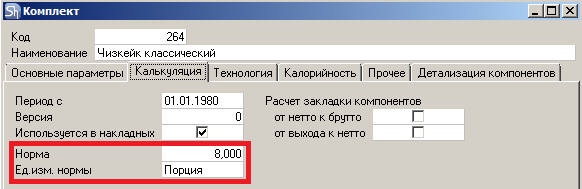
Ед. изм. нормы закладки
Т.к. комплект сам по себе не участвует в создании документов r_k StoreHouse Pro, а работает только через связь с товарами, то при определении единицы измерения нормы закладки комплекта в первую очередь следует руководствоваться единицами измерения, используемыми на карточках товаров, с которыми может быть связан комплект.
В поле «Норма закладки» комплекта может быть указана единственная единица измерения.
Если по комплекту было произведено списание, то изменить единицу измерения нормы закладки нельзя.
Если необходимо изменить единицу измерения в поле «Норма закладки», то необходимо создать новый комплект.
Для импортированных из r_keeper товаров по умолчанию на карточке товара создается единица измерения «порция», в которой данный товар участвует в формировании автоматических заявок. Соответственно все комплекты стандартно создаются также с единицей измерения нормы закладки «порция».
Если требуется использовать другую единицу измерения для создания комплекта, то в карточке товара необходимо указать обе единицы измерения и указать коэффициент пересчета, по которому будет происходить расчет количества ингредиентов для списания.
Пример: кухня готовит торт «Чизкейк», который разрезается на 8 порций, каждая из которых продается отдельно. Один из вариантов обработки такой ситуации:
|
|
Если у комплекта, связанного с товарами, изменить единицу нормы закладки на единицу измерения, которой нет у связанных товаров, то система выдаст сообщение об ошибке:
Для комплектов-полуфабрикатов в поле единица нормы закладки указывается удобные, для дальнейшего использования полуфабриката, единицы измерения – Л, МЛ, КГ, ШТ и пр.
Количество нормы закладки
Норма закладки – количество, на которое создается комплект, в единицах измерения комплекта.
Для товаров, импортированных из r_keeper, стандартно количество указывается 1.
Пример: кухня готовит торт «Чизкейк», который разрезается на 8 порций, каждая из которых продается отдельно. Второй вариант обработки такой ситуации:
|
|
Для комплектов-полуфабрикатов в поле «Норма закладки» указывается реальный выход изделия в готовом виде (например: 2 литра, 1.4 кг, 70 шт. и т. д.).
Количество нормы закладки можно изменять по периодам.
- Если комплект уже использовался в документах, то изменение количества нормы закладки более раннего периода потребуют наличия права у пользователя, изменяющего комплект, на пересчет уже созданных документов.
- При сохранении изменения количества нормы закладки списанного периода произойдет изменение документов согласно новым данным. Что приведет к изменению количественных и суммовых остатков.
Расчет закладки компонентов
По умолчанию при заполнении комплекта ингредиентами внесение количеств происходит от «брутто к выходу». Т.е. сперва необходимо указать брутто, затем можно указать %1 обработки или нетто, далее можно указать %2 обработки или выход.
В некоторых случаях данный метод заполнения количеств может быть неудобным. Например, когда известны только выход ингредиентов и проценты обработки (горячей и холодной), и необходимо рассчитать брутто относительно известных данных. Или когда известен нетто и проценты обработки, и необходимо относительно известных данных рассчитать выход и брутто.
Для таких случаев в комплекте можно выставить флаги «От нетто к брутто» и «От выхода к нетто».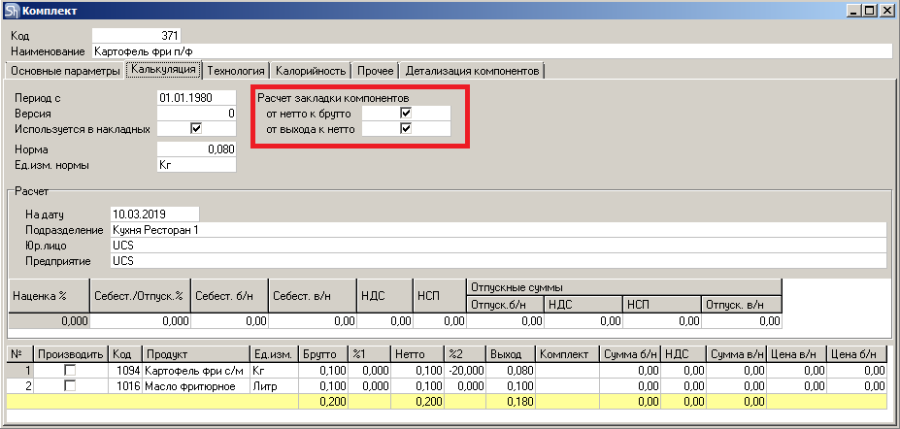 Система работает по суммированию флагов.
Система работает по суммированию флагов.
Например, если необходимо произвести расчет от выхода (известен выход и проценты обработки), то необходимо выставить оба флага. Если необходимо произвести расчет относительно нетто (известен нетто и проценты обработки), то необходимо выставить только один флаг «от нетто к брутто».
По умолчанию в комплектах флаги «От нетто к брутто» и «От выхода к нетто» не выставлены. Т.е. их необходимо выставить при открытии комплекта, если требуется вводить данные НЕ от брутто.
Если необходимо для всех комплектов и всегда использовать определенный набор флагов, то необходимо внести соответствующую настройку в файл настроек r_k StoreHouse Pro – SH.INI. Данный файл находится в той же рабочей папке, что и файл приложения r_k StoreHouse Pro (SH.EXE).
Для каждого рабочего места r_k StoreHouse Pro (несколько компьютеров) используется свой собственный файл. Поэтому сделанные настройки на одном рабочем месте не будут соответствовать настройкам на другом рабочем месте.
Для определения флагов по умолчанию в файле SH.INI сделайте настройку CmpToBrutto = 0 (флаги не выставлены); 1 (от нетто к брутто); 2(от выхода к нетто) или 3 (оба флага выставлены):
Если данного пункта нет в файле, то добавьте его.[sh]; вычислять количество в ккCmpToBrutto = 0 (1; 2 или 3)
Расчет
Расчет – в данной области выводится суммирующая информация по себестоимости комплекта, на основе которой можно произвести необходимые расчеты отпускной цены и других показателей комплекта для конкретного подразделения на закладке «Базовый».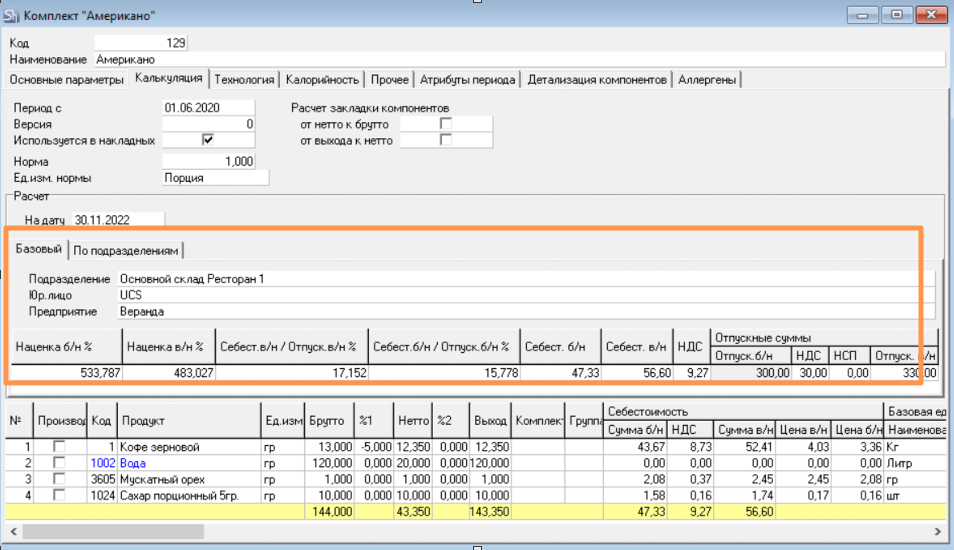
Так же возможно провести расчеты отпускных цен одновременно для нескольких Подразделений. И далее контролировать себестоимость и наценку сразу по нескольким подразделениям, на закладке «По подразделениям».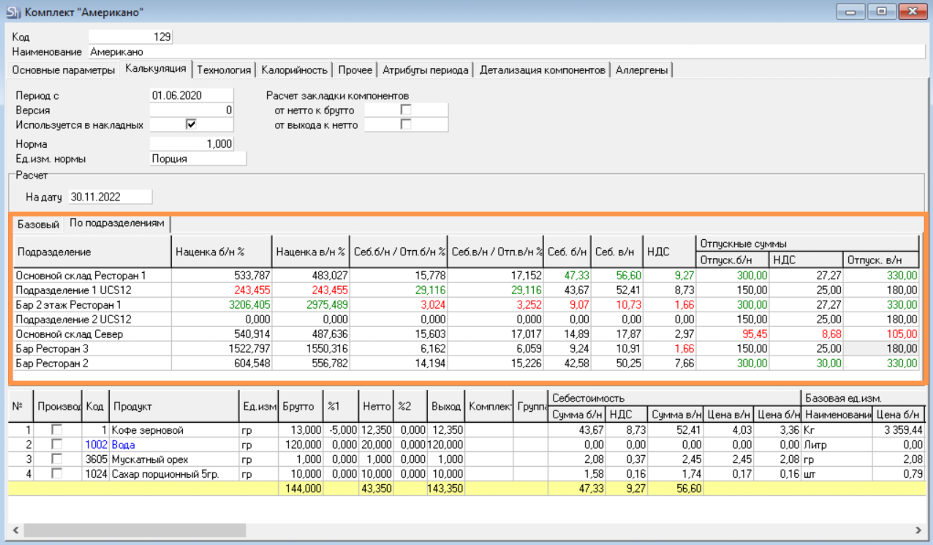
На дату – в это поле введите дату, на утро которой будет рассчитана себестоимость комплекта по методу, определенному в настройках системы, с учетом текущих документов за указанную дату. Дату можно выбрать из открывающегося календаря

или ввести при помощи клавиатуры. При открытии комплекта указывается текущая компьютерная дата.
Также данная дата влияет на определение периода комплекта полуфабриката, по которому будет производиться расчет себестоимости комплекта и расчет калорийности комплекта.
На вкладке Базовый
Подразделение – в этой строке выберите подразделение, по цене приходов на которое будет вычислена себестоимость комплекта. Подразделение выбирается из открывающегося при нажатии в конце строки кнопки «…» словаря Подразделения.
Строки Юр. лицо и Предприятие заполняются автоматически в соответствии с выбранным подразделением.
Наценка б/н % – в это поле можно ввести наценку б/н в процентах для подсчета отпускной цены комплекта. Также наценка может быть рассчитана автоматически, если заполнить поле Отпуск б/н или Отпускная в/н.
| Отпускная б/н – Себестоимость б/н |
|
Себестоимость б/н |
Наценка в/н % - в это поле можно ввести наценку в/н в процентах для подсчета отпускной цены комплекта. Также наценка может быть рассчитана автоматически, если заполнить поле Отпуск б/н или Отпуск в/н.
| Отпускная в/н – Себестоимость в/н |
|
Себестоимость в/н |
Себест./Отпуск.% б/н, т.е. FoodCost комплекта – процентное соотношение себестоимости комплекта и его отпускной цены. Также может быть заполнен вручную, для расчета отпускной цены или рассчитан автоматически, при заполнении поля Отпуск б/н или Отпуск в/н .
| Себестоимость б/н |
|
Отпускная б/н |
Себест./Отпуск.% в/н, т.е. FoodCost комплекта – процентное соотношение себестоимости комплекта и его отпускной цены. Также может быть заполнен вручную, для расчета отпускной цены или рассчитан автоматически, при заполнении поля Отпуск б/н или Отпуск в/н .
| Себестоимость в/н |
|
Отпускная в/н |
Себест. б/н (Себестоимость без учета налога), Себест. в/н (Себестоимость включая налог), НДС (Налог на добавленную стоимость), НСП (Налог с продаж) – эти поля заполняются автоматически в соответствии с ценами и налоговыми ставками на товары, содержащиеся в этом комплекте, в документах, приходующих товары из комплекта на выбранное Подразделение.
Метод расчета себестоимости комплекта – FIFO (first in first out); по последнему приходу; по средней цене остатка. Метод расчета себестоимости определяется для каждого клиентского места r_k StoreHouse Pro в файле настроек r_k StoreHouse Pro – Sh.ini. Данный файл находится в той же рабочей папке, что и файл приложения r_k StoreHouse Pro (Sh.exe)/
Для определения метода расчета себестоимости в файле Sh.ini сделайте настройку CmpCostType = 0 (FIFO); 1 (по последнему приходу); 2(средняя цена).
Если данного пункта нет в файле, то добавьте его.[sh]; Как рассчитывать себестоимость в комплекте (0-FIFO 1-Last 2-Remns)CmpCostType = 0 (1 или 2)
2.Себестоимость рассчитывается суммой себестоимости товаров в комплекте по методу, определенному в настройках, на утро выбранной даты с учетом текущих документов.
3.Если не заполнено поле Подразделение, на указанном подразделении нет остатка компонентов или себестоимость компонентов равно 0, то себестоимость рассчитана не будет.
4.Себестоимость полуфабрикатов, если выставлен флаг «Производить», рассчитывается по периоду комплекта, в который попадает дата, указанная для расчета себестоимости.
Отпускные суммы (Отпуск б/н, НДС, НСП, Отпуск в/н) – в этом поле отображается отпускные цены комплекта и отпускные суммы налогов. Данные поле могут быть заполнены вручную или могут быть рассчитаны автоматически при заполнении полей Наценка % или Себест./Отпуск.%.
Данные в полях «Наценка» и «Отпускные суммы» не сохраняются при закрытии комплекта.
Поля «Отпускные суммы» заполняются на количество нормы закладки, указанное в поле «Норма».
Также данные поля будут заполнены значениями из карточки товара, если комплект открыть из товара или списка товаров. Причем если в комплекте указано «Подразделение» для расчета себестоимости и в товаре для предприятия данного подразделения есть исключения по цене , то «Отпускная цена» будет подставлена с учетом возможных исключений.
Если норма закладки указана на N единиц измерения нормы закладки блюда, то при открытии комплекта из карточки товара «Отпускные суммы» в комплекте будут пересчитаны на N единиц измерения нормы закладки.
На вкладке По подразделениям:
На данной вкладке добавьте Подразделения, по которым необходимо провести анализ показателей себестоимости, отпускной цены, наценки, FoodCost или произвести необходимые расчеты отпускных цен, например, для сети ресторанов.
Зеленым шрифтом выделены максимальные суммы, а красным — минимальные суммы в столбцах по вертикали. Таким образом можно сравнить показатели сумм и выявить, например, некорректность на одном из подразделений отпускной цены в сравнении с наценкой по другим подразделениям, своевременно проконтролировать увеличение себестоимости или неверное её формирование из-за ошибок в учете, отследить показатели FoodCost% по подразделениям.
Для добавления подразделения:
Щелкните мышью в области значений таблицы;
Нажмите клавишу Insert или [↓]. Также можно воспользоваться пунктом контекстного меню Добавить строку или пунктом Добавить строку главного пункта меню Правка;
В поле Подразделение выберите необходимое подразделение из открывающегося списка.
Все значения, указанные у Подразделения описаны выше в разделе На вкладке Базовый.
Содержимое комплекта
В нижней части окна «Калькуляция» расположена таблица, в которую вносятся товары, являющиеся компонентами комплекта.
Для возможности организовывать списания в r_k StoreHouse Pro необходимо перечислить все ингредиенты комплекта (товары и полуфабрикаты) и заполнить колонку «Брутто». Все остальные колонки не используются при оформлении списания и используются только для печати унифицированных печатных форм.
При работе в r_k StoreHouse Pro в комплектах могут быть использованы ТОЛЬКО товары.
При необходимости указывать полуфабрикаты предварительно необходимо создать товар для полуфабриката.
Для добавления компонента в комплект:
- Щелкните мышью в области значений таблицы;
Нажмите клавишу [Insert] или [↓]. Также можно воспользоваться пунктом контекстного меню Добавить строку или пунктом «Добавить строку» главного пункта меню «Правка»;
- В столбце «№» автоматически установится порядковый номер компонента комплекта. С помощью контекстного меню можно изменять порядок следования компонентов.
- Позиционируйте курсор в поле «Продукт» и выберите компонент для добавления из списка товаров.
Выбор компонента может осуществляться следующим образом:
1 вариант: Наберите несколько букв от наименования ингредиента в пустой ячейке столбца «Продукт» и нажмите клавишу [Enter]. Программа предложит список товаров с совпадающим сочетанием букв, из которого можно выбрать нужный товар.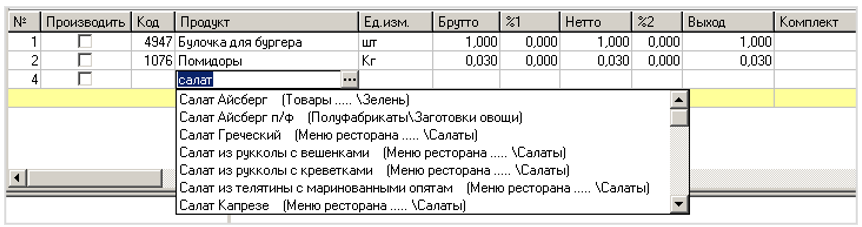 В список выводится наименование товара и путь к данному товару в списке товаров – наименование первой и последней группы.
В список выводится наименование товара и путь к данному товару в списке товаров – наименование первой и последней группы.
Ниспадающий список для выбора товаров можно заменить на окно поиска товара. Для этого в пункте «Настройка среды» - «Оформление и окна» главного пункта меню «Сервис» выставьте настройку «Открывать форму поиска объекта вместо списка».
2 вариант: Щелкните мышкой в пустой ячейке столбца «Продукт». Нажмите на кнопку ![]() и выберите даблкликом необходимый товар из открывшегося словаря Товары.
и выберите даблкликом необходимый товар из открывшегося словаря Товары.
3 вариант: воспользуйтесь поиском товара в списке товаров. Позиционируйте курсор в пустой ячейке «Продукт» и нажмите сочетание клавиш [Ctrl][Shift][F]. Также можно воспользоваться пунктом Найти товар главного пункта меню «Правка»
В открывшемся окне поиска товара внесите часть наименования товара и нажмите кнопку [Искать].
Для уменьшения списка отображаемых позиций флагами отметьте те поля, по которым производить поиск.
Позиционируйте курсор на товаре, который необходимо добавить в комплект, и нажмите кнопу [Выбрать].
- В столбце «Код» автоматически будет указан код выбранного товара, присвоенный ему программой при создании;
- В столбце «Ед. изм.» автоматически будет указана единица измерения товара, на которой в карточке товара выставлен флаг «Калькуляция». Если у компонента существует несколько единиц измерения, Вы можете выбрать из списка любую из них, тогда веса Брутто, Нетто и Выход автоматически будут пересчитаны в соответствии с коэффициентом этой единицы измерения из карточки товара;
- Порядок заполнения колонок Брутто, Нетто, Выход определяется исходя из выбранных настроек;
- Брутто – в это поле установите вес компонента на норму закладки до обработок, т.е. «грязный вес» продукта. Заполнение колонки обязательно.
Если в поле «Ед. изм.» выбрана НЕ базовая единица измерения товара, а в поле «Брутто» указано количество, при пересчете которого в базовую единицу измерения будет меньше значения 0,0001, то при сохранении такого количества система выдаст сообщение об ошибке.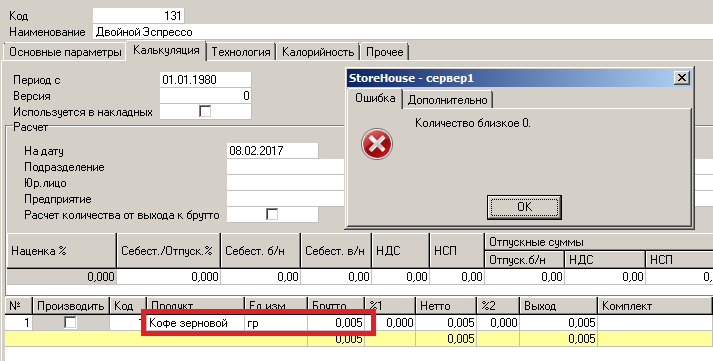
- %1 – в этом столбце укажите процент изменения веса компонента после первой обработки («холодной»). Значение в этом поле выставится автоматически, если Вы указали его в карточке товара на закладке Доп. параметры. Введенное значение можно изменить: отрицательное значение – в случае уменьшения веса компонента, положительное – в случае увеличения веса. Для автоматического вычисления значения в столбце %1 Вы можете указать в столбце Нетто вес компонента после первой обработки;
- Нетто – вес компонента после первой обработки, будет вычислен автоматически, если Вы поставили значение в столбце %1. Если Вы укажете в этом поле вес компонента после первой обработки вручную, значение в столбце %1 будет вычислено автоматически;
- %2 – в этом столбце укажите процент изменения веса компонента после второй обработки («горячей»). Значение в этом поле выставится автоматически, если Вы указали его в карточке товара на закладке Доп. параметры. Введенное значение можно изменить: отрицательное значение – в случае уменьшения веса компонента, положительное – в случае увеличения веса. Вы можете указать в столбце Выход вес компонента после второй обработки, тогда значение в столбце %2 будет вычислено автоматически;
- Выход – может быть вычислен автоматически, если Вы поставили значение в столбце %2. Если Вы укажете в этом поле вес компонента после второй обработки, значение в столбце %2 будет вычислено автоматически;
- Производить – выставленный флаг в этом столбце означает, что товар производится на Вашем предприятии. Т.е. в комплекте используется полуфабрикат, при списании которого произойдет «раскручивание» до ингредиентов. Флаг выставляется автоматически при добавлении товара, связанного с комплектом. Если товар при списании раскручивать до ингредиентов не требуется , то снимите флаг;
- Комплект – в этом столбце автоматически указывается комплект, если на карточке выбранного товара указан комплект. В случае отсутствия связанного комплекта поле остается незаполненным;
- Сумма б/н – стоимость компонента без учета налогов. Рассчитывается автоматически по методу FIFO по приходным документам на подразделение, указанное в поле «Подразделение» и на дату, указанную в поле «На дату» области «Расчет»;
- НДС – сумма НДС данного компонента. Рассчитывается автоматически по методу FIFO по приходным документам на подразделение, указанное в поле «Подразделение» и на дату, указанную в поле «На дату» области «Расчет»;
- НСП – сумма НСП данного компонента. Рассчитывается автоматически по методу FIFO по приходным документам на подразделение, указанное в поле «Подразделение» и на дату, указанную в поле «На дату» области «Расчет»;
- Сумма в/н – стоимость компонента, включая налоги. Так же, как и стоимость б/н, рассчитывается автоматически по методу FIFO по приходным документам на подразделение, указанное в поле «Подразделение» и на дату, указанную в поле «На дату» области «Расчет»;
- Цена б/н и в/н – цена компонента (без налогов и включая налоги). Рассчитывается автоматически на основе сумм компонента и его количества в колонке «Брутто»;
- Базовая ед. изм. (Наименование, Цена б/н, Цена в/н) – в данной группе колонок выводится информация по базовой единице измерения ингредиента: наименование, цена без налогов, цена включая налоги. Цена б/н и цена в/н рассчитываются автоматически по методу FIFO по приходным документам на подразделение, указанное в поле «Подразделение» и на дату, указанную в поле «На дату» области «Расчет». Значения могут быть изменены, но не будут сохранены при закрытии карточки комплекта;
- НДС% - ставка налога базовой единицы измерения ингредиента. Необходима для пересчета себестоимости комплекта при редактировании цен ингредиентов;
- Перечислите все компоненты комплекта и заполните необходимые поля;
- Сохраните внесенные в комплект данные (пункт главного меню «Документ» – «Сохранить документ» или кнопка
 на панели инструментов).
на панели инструментов).

Если ингредиент был указан неверно в процессе заполнения состава комплекта, то до сохранения комплекта строку можно заменить.
- Позиционируйте курсор в поле «Продукт» на строке, которую нужно заменить.
- Внесите часть наименования товара, на который необходимо заменить.
- Выберите товар из списка.
Добавление полуфабриката
При производстве в ресторанах, кафе, столовых и пр. используется понятие «полуфабрикат». Товар, который производство готовит заранее и в дальнейшем использует при производстве готовых блюд или других полуфабрикатов.
- При работе в r_k StoreHouse Pro в комплектах могут быть использованы ТОЛЬКО элементы словаря «Товары».
- При необходимости указывать полуфабрикаты требуется создать не только комплект для полуфабриката, но и сам товар, связанный с комплектом.
Для удобства и ускорения работы можно сперва создать комплекты необходимым полуфабрикатам, а затем на основе созданных комплектов создать карточки товаров.
Далее необходимо определиться с правилом работы с полуфабрикатами при списании:
- На предприятии при списании все полуфабрикаты раскладываются до ингредиентов. Т.е. на остатках полуфабрикаты не хранятся и списываются сразу ингредиенты
- На предприятии происходит «приготовление полуфабрикатов» и на остатках хранятся сами полуфабрикаты. Тогда при списании проданных блюд система будет требовать на остатках наличия готовых полуфабрикатов
- Комбинация двух первых методов
При добавлении товара-полуфабриката в комплект блюда необходимо определиться с выставлением флага «Производить».
Если флаг выставлен, то при списании основного блюда полуфабрикат будет «раскручен» до ингредиентов.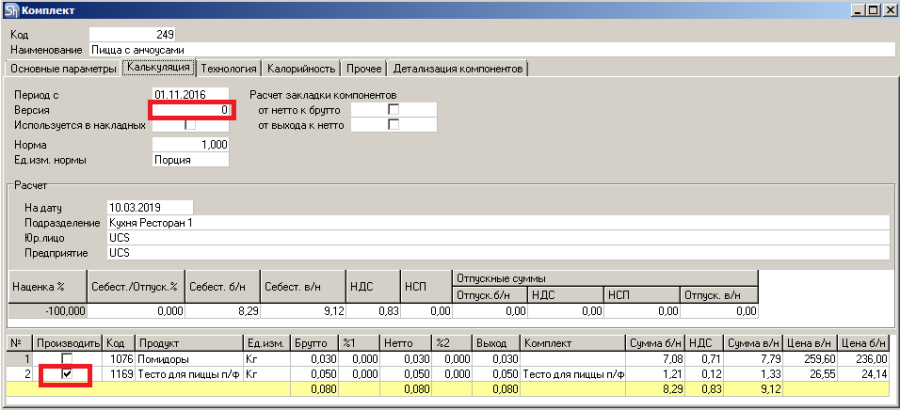
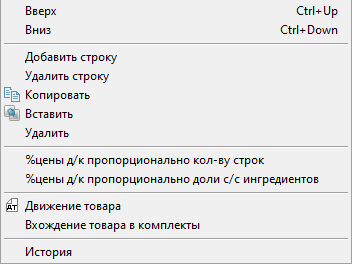
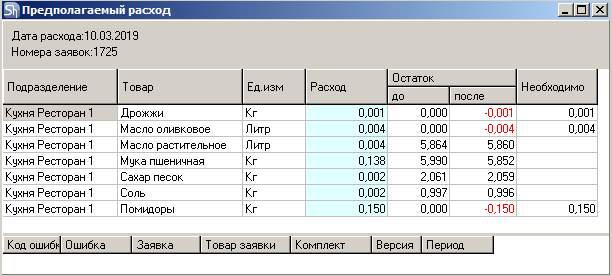
Если флаг снят, то при списании основного блюда система будет искать на остатке сам полуфабрикат.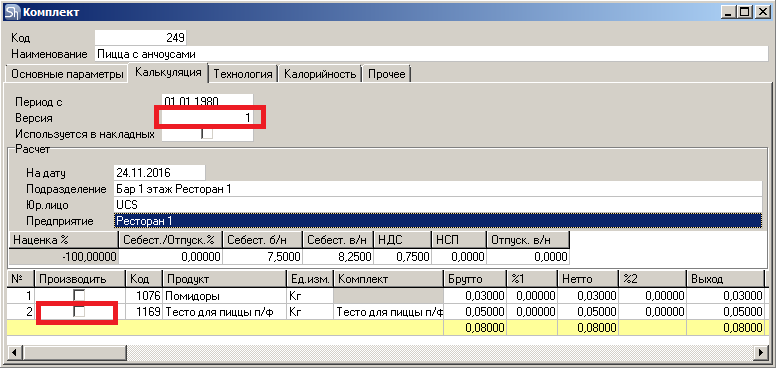
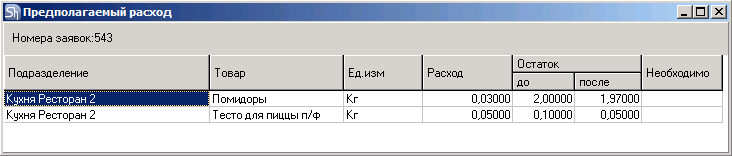
Выставить/снять флаг «Производить» для уже списанных комплектов можно, но произойдет автоматическое изменение списанных накладных.
Товар с типом «Калькуляция» в комплекте
Для печати технологических карт или технико-технологических карт часто пользователи хотят указывать товары, которые в дальнейшем не требуется списывать при реализации готовых блюд.
Например: такой товар как Вода. Часто воду не закупают для приготовления, ее не приходуют на подразделения, но для удобства поваров данный товар необходимо включить в печатные формы технологических или технико-технологических карт.
Для таких товаров добавлено понятие «тип товара - калькуляция». В сам комплект товар-калькуляция добавляется по тем же правилам, что и обычный товар.
При добавлении такого товара в комплект, система будет использовать данный товар для расчета общего выхода, выводиться на печать, но не будет участвовать в списании.
Товар с типом «Калькуляция» выводится в комплекте синим шрифтом.
Для данного типа товара при использовании в комплекте «% для д/к» выставляется 0, т.к. данный товар не должен участвовать в распределении себестоимости в декомплектации.
Использование группы взаимозамен
Для возможности при списании использовать «Взаимозаменяемые товары» при производстве блюд или полуфабрикатов в их комплектах необходимо указать группы взаимозамен для товаров с возможностью замены.
В поле «Группа взаимозамен» выберите из ниспадающего списка группу взаимозамен, которая будет применяться при списании этого блюда при использовании взаимозамен.
В выборке групп будут присутствовать только те группы, куда входит основной ингредиент комплекта.
Для комплекта «Модификатор» взаимозаменяемые товары не применяются при списании. Взаимозамены не применяются и для п/ф, которые вложены в комплект модификатора. По умолчанию колонка «Группа взаимозамен» скрыта для комплекта-модификатора.
Если в комплекте для товара группа взаимозамен не была указана или была указана, но ее поменяли или удалили, и с этим комплектом созданы комплектации с флагом «использовать взаимозамены», то назначение/изменение/удаление группы взаимозамен на товар в комплект не приведет к изменению уже созданных накладных (не будет вызвана процедура пересчета накладных). Если требуется применить внесенные изменения деактивируйте и активируйте накладные.
Процент для декомплектации
Если комплект используется для формирования документа «Декомплектация», то для удобства формирования документа в комплекте можно указать процент распределения себестоимости между составляющими комплекта. Указанные проценты будут автоматически подставлены в декомплектацию в приходную часть на получаемые ингредиенты.
Выставленные проценты можно менять вручную в документе. Сервис предназначен только для указания стандартных значений.
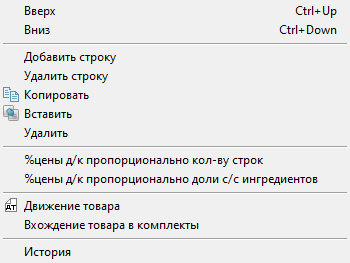
Укажите напротив каждого ингредиента % себестоимости, который будет использован для распределения себестоимости в декомплектации.
В сумме процент не может превышать 100%. Система будет контролировать общий процент. При превышении данного значения будет выходить сообщение о превышении максимального процента.
При создании нового комплекта, для упрощения работы, 100% добавляются на первую строку. Далее процент можно изменять, если это необходимо.
Товары с типом «Калькуляция» не участвуют в формировании документов, поэтому процент для декомплектации для них равен 0.
Если база данных r_k StoreHouse Pro создавалась на версии ниже 5.105.365, то при проведении upgrade на версию 5.105.365 или выше в уже созданных комплектах «% для д/к» будет проставлен пропорционально количеству ингредиентов в комплекте исключая товары с типом «калькуляция».
Распределить «% цены д/к» можно автоматически по двум правилам:
- Пропорционально количеству строк ингредиентов в комплекте – 100% будут распределены между всеми строками комплекта в одинаковой пропорции.
Товары с типом «Калькуляция» не участвуют в подсчете количества строк для распределения «% цены д/к»
- Пропорционально доли себестоимости ингредиентов в комплекте – для каждого ингредиента комплекта (за исключением товаров с типом «Калькуляция») рассчитывается процентный вклад себестоимости в общую себестоимость комплекта, полученные проценты подставляются в «% цены д/к».
Если у ингредиентов еще нет себестоимости, значение можно указать вручную перед выполнением автоматического расчета«% цены д/к».
Для автоматического распределения «%цены д/к» воспользуйтесь соответствующим пунктом контекстного меню/
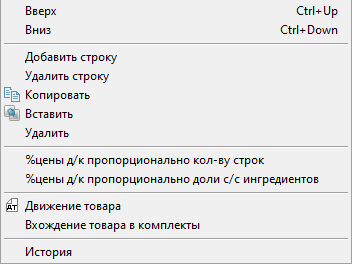
Формирование себестоимости в комплекте
Себестоимость в комплекте по умолчанию рассчитывается по методу FIFO.
Также можно определить другой метод расчета себестоимости: по последнему приходу или по средневзвешенной.
Данная настройка выполняется в файле SH.INI.
Настройка CmpCostType = 0 (1 или 2)
Настройка производится на каждом пользовательском месте r_k StoreHouse Pro.
Если данного пункта нет в файле, то добавьте его.[sh]; Как рассчитывать себестоимость в комплекте (0-FIFO, 1-Last, 2-Remns)CmpCostType = 0
При расчете себестоимости ингредиентов учитывается все количество брутто. Если количество брутто будет расходоваться из нескольких приходов, то все приходы будут учтены в себестоимости.
Пример.
В базе введен полуфабрикат. Норма закладки 1000 гр. Расход ингредиента 2500гр. Себестоимость на дату по подразделению рассчитана.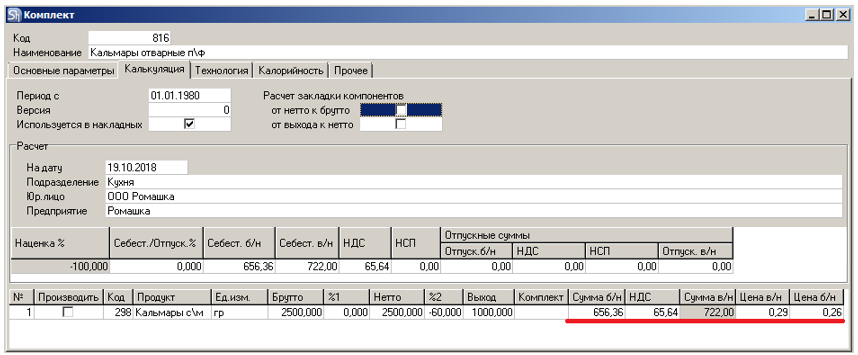 При использовании данного полуфабриката в другом комплекте себестоимость равна 0 при тех же условиях.
При использовании данного полуфабриката в другом комплекте себестоимость равна 0 при тех же условиях.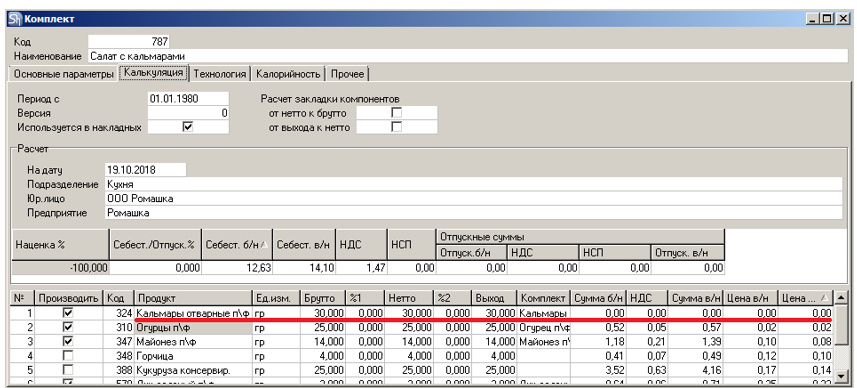
Причина расхождения данных в разном количестве брутто сырья, которое будет предположительно израсходовано при списании указанного количества нормы закладки комплекта.
При получении 1000 гр полуфабриката будет списана 2500гр ингредиента.
При получении 1 порции готового блюда будет израсходовано 30 гр полуфабриката, т.е. 75 гр исходного ингредиента.
Из отчета «Движение товара» анализируем остатки.
На момент формирования отчета остаток 1500 гр. 500гр из 1й накладной по 0 цене и 1000гр по цене 0,36.
При расходе 2500гр – цена будет взята из двух накладных.
При расходе 75гр – цена будет взята из первой накладной по 0 цене.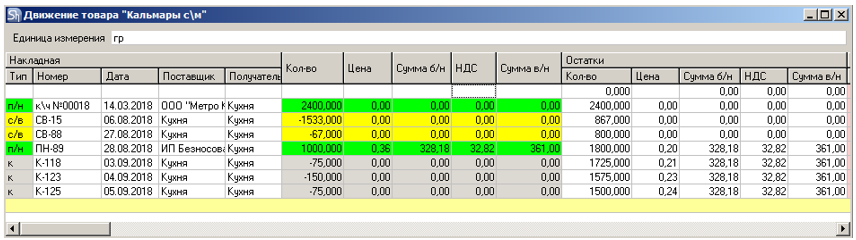
Редактирование цен ингредиентов в комплекте
В некоторых случаях бывает необходимо получить себестоимость комплекта с товарами, которые еще не приходовались на предприятие. При проработках новых блюд, при изменении рецептуры или предварительном расчете банкетов нужна информация о предполагаемой себестоимости конкретных блюд с возможностью распечатать данную информацию.
В r_k StoreHouse Pro можно напрямую в комплекте задать стоимость базовой единицы измерения ингредиента и получить предполагаемую себестоимость блюда с учетом этой цены.
Указанные значения НЕ СОХРАНЯЮТСЯ. После закрытия комплекта себестоимость ингредиентов вернется к расчетным значениям.
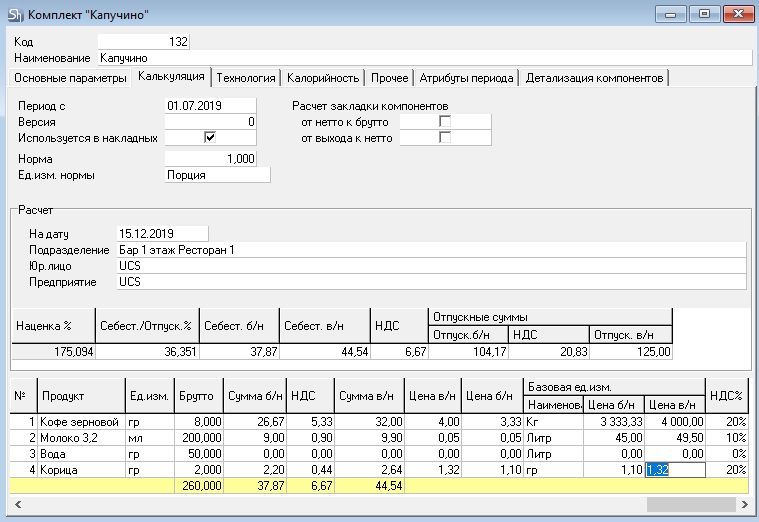 Для редактирования цены ингредиента:
Для редактирования цены ингредиента:
- Позиционируйте курсор в поле «Базовая ед. изм.» - «Цена в/н» или «Цена б/н»;
- Укажите цену за БАЗОВУЮ ед. изм. ингредиента;
- Отредактируйте цены для всех необходимых ингредиентов;
- Если в комплекте используется товар с флагом «производить», то, при необходимости, задайте ему также цену вручную;
- Распечатайте необходимый макет;
- После закрытия комплекта внесенные изменения не сохранятся. Значения вернутся к расчетным.
Ставка налога для ингредиента будет взята из карточки товара из поля «НДС закупки». Если в комплекте определено подразделение для расчета себестоимости и в товаре указаны исключения по предприятиям, то НДС будет использован из исключений. Если подразделение в комплекте не задано или отсутствуют исключения, то значение будет взято из «базовых параметров».
Пункты контекстного меню на ингредиентах комплекта
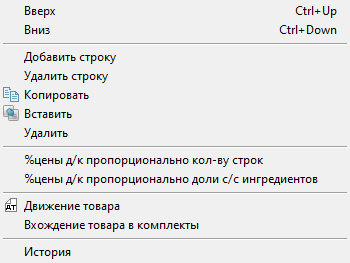
Вверх/Вниз
Если в комплекте важен порядок следования ингредиентов, а в процессе работы ингредиенты были указаны в неверном порядке, то воспользуйтесь пунктами контекстного меню Вверх/Вниз.
Вверх (или сочетание «горячих клавиш» [Ctrl]+[Up]) поднимает выделенную строку на одну позицию вверх;
Вниз (или сочетание «горячих клавиш» [Ctrl+[Down]) передвигает выделенную строку на одну позицию вниз.
Движение товара
Данный пункт открывает отчет «Движение товара» для анализа документооборота по конкретному товару, на котором была вызвана функция из комплекта.
Данный отчет поможет проанализировать себестоимость конкретного ингредиента, если она вызывает сомнения при расчете себестоимости комплекта.
Вхождение товара в комплекты
Данный пункт открывает отчет «Вхождение товара в комплекты».
История
Данный пункт открывает окно «Истории комплекта» при позиционировании на закладке «Калькуляция».
В контекстном меню также могут быть доступны дополнительные пункты для конкретных элементов.
Свойства товара
Данный пункт доступен при позиционировании в поле «Продукт». Данный пункт используется для быстрого открытия карточки товара-ингредиента для редактирования.
Свойства комплекта
Данный пункт доступен только для товаров, на карточках которых указана связь с комплектами. Данный пункт используется для быстрого открытия комплекта полуфабриката.
Группы взаимозаменяемых товаров
Данный пункт доступен только при позиционировании в поле «Группа взаимозамен». Данный пункт используется для быстрого открытия списка «Взаимозаменяемых товаров».
Заполнение закладки «Технология»
Заполнение закладки «Технология» не является обязательным, она необходима для печати технологической карты или технико-технологической карты и содержит описание процесса производства товара.
Закладка «Технология» заполняется для конкретного периода одной версии комплекта, т.к. описание технологии приготовления зависит от ингредиентов комплекта. Версию и период можно выбрать непосредственно на закладке «Технология». Также версию и период можно выбрать на закладке «Калькуляция», при переходе к закладке «Технология» выбранные версия и период будут заполнены.
На закладке «Технология» информация вводится в виде текста.
Если у Вас уже есть набранный электронный текст описания технологии приготовления, то можно выделить текст в электронном документе и воспользоваться пунктами контекстного меню Копировать (в файле источнике) и Вставить (на закладке «Технология»). Также можно воспользоваться сочетанием клавиш [Ctrl][C] и [Ctrl][V].
Заполнение закладки «Калорийность»
На закладке «Калорийность» происходит расчет калорийности комплекта относительно данных из карточек товаров-ингредиентов комплекта.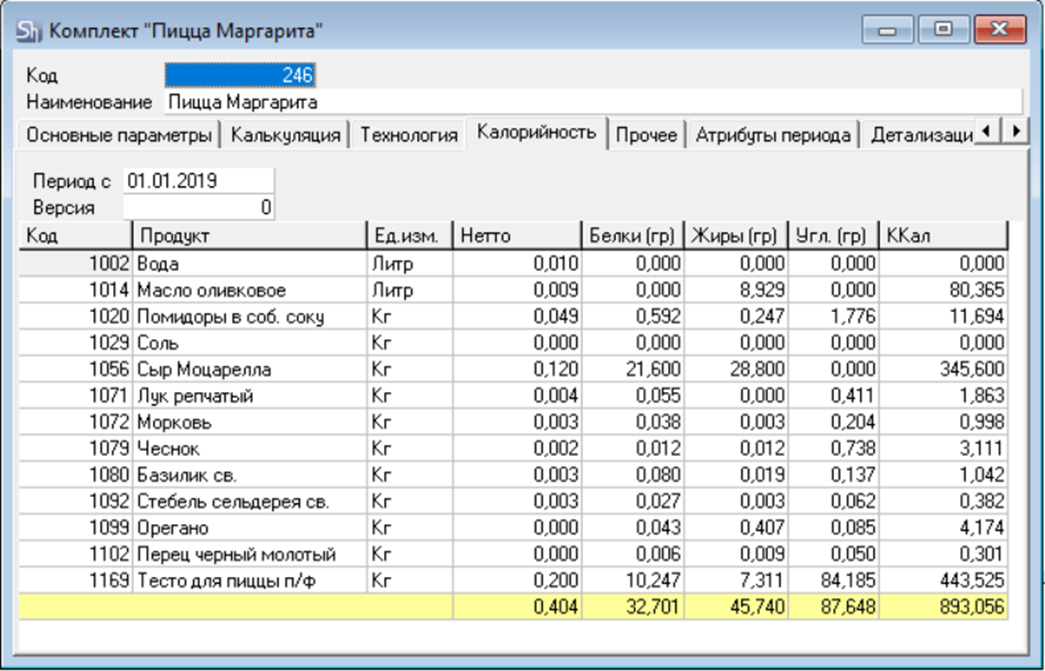 Таблица заполняется автоматически после сохранения комплекта, и изменить ее значения нельзя.
Таблица заполняется автоматически после сохранения комплекта, и изменить ее значения нельзя.
Расчет происходит по всем ингредиентам комплекта. Полуфабрикаты раскладываются на ингредиенты, и полученные ингредиенты суммируются. Количество ингредиентов для расчета калорийности берется из колонки «Нетто».
- Расчет калорийности происходит на количество и единицу измерения нормы закладки комплекта, без пересчета на 100 гр.
- Если на закладке «Основные параметры» указана норма закладки «1 порция», то расчет калорийности происходит на 1 порцию. Если на закладке «Основные параметры» указана норма закладки «1,5 кг», то расчет калорийности происходит на 1,5кг.
- Ингредиенты полуфабрикатов, если выставлен флаг «Производить», берутся из периода комплекта, в который попадает дата, указанная в поле Дата области комплекта Расчет.
Значения полей «Код», «Продукт» и «Выход» заполняются в соответствии со значениями одноименных полей, заполненных на закладке «Калькуляция».
Значения «Ед. изм.» подставляется из карточек соответствующих товаров из закладки «Единицы измерения». Расчет происходит в единице измерения, у которой стоит флаг «Калькуляция».
При изменении единицы измерения товара-ингредиента вручную на закладке «Калькуляция» карточки комплекта, на закладке «Калорийность» единица измерения не изменится.
Значения полей Белки (гр), Жиры (гр), Угл. (гр), Ккал рассчитываются относительно значений, внесенных в карточке товара на закладке «Основные параметры» с выставленным флагом «рассчитывать калорийность». Значение белков, жиров и углеводов рассчитываются для каждого ингредиента относительно количества, заданного в колонке «Нетто».
При использовании алкогольной продукции в комплекте в поле Ккал учитывается калорийность алкоголя, рассчитанная по формуле. Расчет также происходит по колонке «Нетто».
При включении настройки таблицы «Тоталы по таблице» происходит суммирование значений в каждом столбце.
Поля Период с и Версия можно выбрать из возможных вариантов, созданных на закладке «Калькуляция». Значения в таблице будут меняться соответственно выбранной версии и периода комплекта.
Таблица не заполняется при выставленном флаге «Модификатор» на закладке «Основные параметры». В этом случае на закладке «Калорийность» отображается сообщение:

Если есть вложения комплектов с несколькими периодами действия, то расчет энергетической ценности будет производиться следующим образом:
Пусть, например, у основного комплекта выставлен период действия с 01.01.1980 поле «по» не определено. У комплекта полуфабриката, входящего в состав основного комплекта, есть два периода действия с 01.01.1980 по 31.12.16 и с 01.01.2017 поле «по» не определено. При таком варианте расчет энергетической ценности основного комплекта с периодом действия с 01.01.1980 будет формироваться по энергетической ценности комплекта полуфабриката с периодом действия с 01.01.1980 по 31.12.16. Для осуществления расчета энергетической ценности основного блюда по последнему периоду действия комплекта полуфабриката необходимо изменить период действия основного комплекта.
Заполнение закладки «Прочее»
Закладка «Прочее» содержит 7 закладок: Область применения; Требования к сырью; Выход в готовом виде; Основание производства; Требования к оформл., реализ. и хран.; Органолептические показатели; Микробиологические показатели. Заполнение перечисленных закладок не является обязательным.
Заполнение перечисленных закладок не является обязательным.
Вся внесенная информация используется для автоматического заполнения унифицированной формы технико-технологической карты и ее последующей печати.
Закладка «Прочее» заполняется для конкретного периода одной версии комплекта, выбранного на закладке «Калькуляция», т.к. показатели могут зависеть от ингредиентов комплекта. Версию и период можно выбрать непосредственно на закладке «Прочее» . Также версию и период можно выбрать на закладке «Калькуляция», при переходе к закладке «Прочее» выбранные версия и период будут заполнены.
На закладках из закладки «Прочее» информация вводится в виде текста.
Если у Вас уже есть набранный электронный текст все показателей для закладки «Прочее», то можно выделить текст в электронном документе и воспользоваться пунктами контекстного меню Копировать (в файле источнике) и Вставить (в нужной закладке группы закладок «Прочее»). Также можно воспользоваться сочетанием клавиш [Ctrl][C] и [Ctrl][V].
Закладка «Атрибуты периода»
Закладка «Атрибуты периода» содержит перечень атрибутов, созданных для периода комплекта. Данные атрибуты могут использоваться например в печатных формах, когда пользовательская информация должна изменяться по периодам версий комплектов.
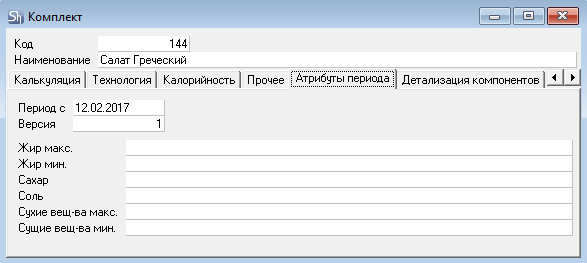
Например, в макете Технико-технологической карты используются предустановленные атрибуты физико-химических показателей.
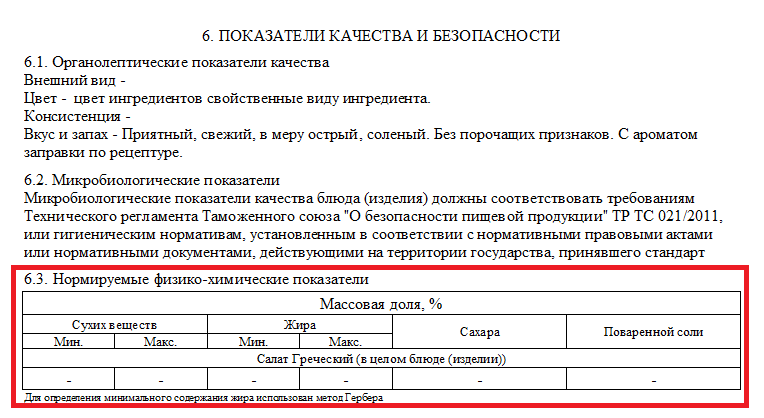
Так как функционал добавлен с версии 5.62.255, то список предустановленных атрибутов периода комплекта может быть пустым, если база r_k StoreHouse Pro создавалась ранее указанной версии.
В таком случае атрибуты необходимо создать вручную в приложении SDBMan.exe. Список необходимых атрибутов:
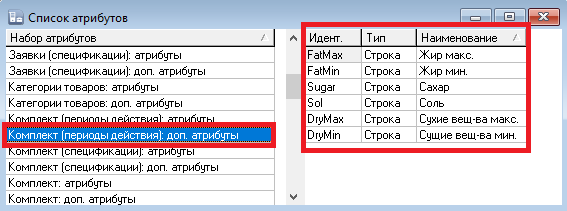
Закладка «Детализация компонентов»
Закладка «Детализация компонентов» содержит детализированные данные о компонентном составе комплекта, с перечислением компонентов входящих в состав товаров-полуфабрикатов.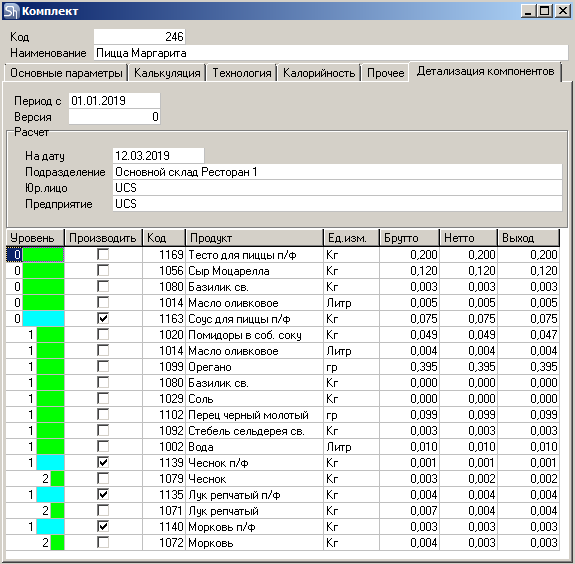
В поле «Уровень» представлена степень вложенности компонента:
0 - указывается для компонентов открытого комплекта
1 - для компонентов товаров с флагом «Производить» уровня «0»
2 - для компонентов товаров с флагом «Производить» уровня «1», и т. д.
Закладка «Детализация компонентов» заполняется относительно Версии и Периода комплекта.
Для определения версий комплектов полуфабрикатов, если они отличаются по предприятиям, выберите «Подразделение» и «На дату» поля «Расчет».
Закладка Аллергены
Закладка Аллергены содержит перечень аллергенов, собранный из свойств товаров, используемых в комплекте.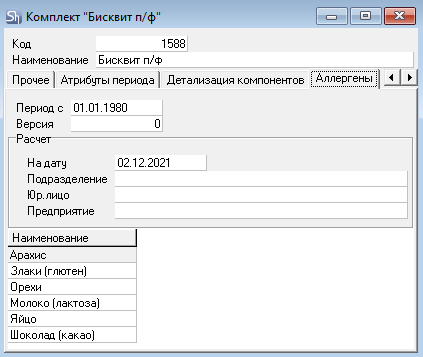
Закладка Аллергены заполняется относительно Версии и Периода комплекта.
Для определения версий и периодов комплектов полуфабрикатов, если они отличаются по предприятиям, выберите Подразделение и На дату поля Расчет.
Особенности заполнения карточки комплекта-модификатора
Комплекты-модификаторы – это комплекты, которые изменяют основной комплект блюда при списании документов «Заявки». Изменением может быть как добавление новых ингредиентов, так и исключение ингредиентов при списании. Также изменением будет увеличение или уменьшение какого-либо ингредиента в количественном или процентном выражении.
В заявке в области «Модификаторы» могут быть добавлены только комплекты с флагом «Модификатор».
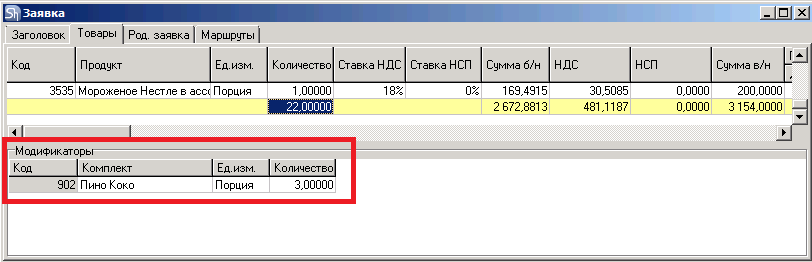
Заполнение комплекта-модификатора:
В поле Наименование введите наименование комплекта.
На закладке «Основные параметры» выставите флаг «Модификатор». Данный флаг выставляется автоматически комплектам, импортированным из r_keeper.
Для комплекта «Модификатор» взаимозаменяемые товары не применяются при списании. По умолчанию колонка «Группа взаимозамен» скрыта для комплекта-модификатора.
Поле Брутто - для модификатора в этом поле можно устанавливать не только положительные, но и отрицательные значения. Также, величины могут быть абсолютных и относительных величин, т. е. Брутто можно указывать, как в единицах измерения товара, так и в процентах.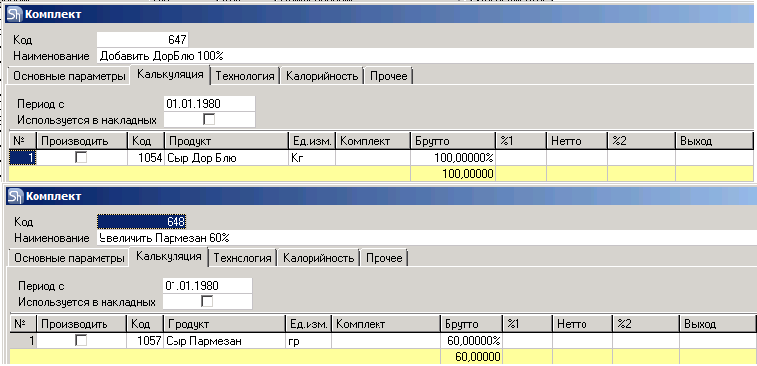
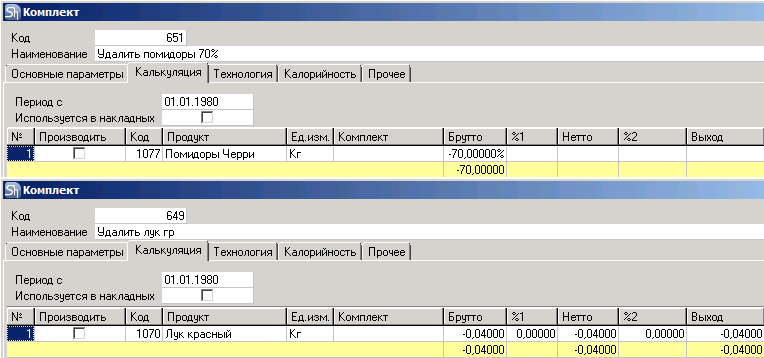
Если в стандартный комплект товара входит какой-либо компонент, то, указывая для модификатора этого компонента отрицательное значение, Вы исключите его из списания.
Например, модификатор называется «Без сметаны». Комплект-модификатор содержит единственный компонент «Сметана», Брутто «-10 г». При связывании этого модификатора с товаром «Салат», при списании будет исключен компонент «Сметана» 10 г.
Например, можно модификатору с названием «Слабо соленый» поставить Брутто «-50%» компоненту «Соль». При списании товара, с которым связан этот комплект-модификатор, количество компонента «Соль» уменьшится на 50%.
Закладка Калорийность не заполняется.
Остальные закладки также могут быть заполнены.